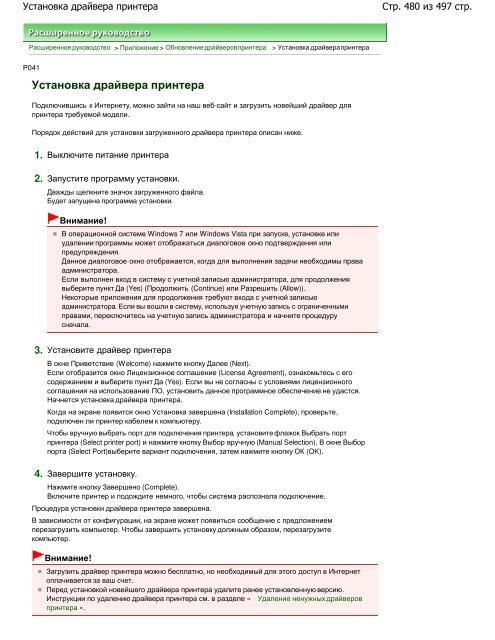Инструкции - Canon Europe
Инструкции - Canon Europe
Инструкции - Canon Europe
Create successful ePaper yourself
Turn your PDF publications into a flip-book with our unique Google optimized e-Paper software.
Установка драйвера принтера<br />
Расширенное руководство > Приложение > Обновление драйверов принтера > Установка драйвера принтера<br />
P041<br />
Установка драйвера принтера<br />
Подключившись к Интернету, можно зайти на наш веб-сайт и загрузить новейший драйвер для<br />
принтера требуемой модели.<br />
Порядок действий для установки загруженного драйвера принтера описан ниже.<br />
1. Выключите питание принтера<br />
2. Запустите программу установки.<br />
Дважды щелкните значок загруженного файла.<br />
Будет запущена программа установки.<br />
Внимание!<br />
В операционной системе Windows 7 или Windows Vista при запуске, установке или<br />
удалении программы может отображаться диалоговое окно подтверждения или<br />
предупреждения.<br />
Данное диалоговое окно отображается, когда для выполнения задачи необходимы права<br />
администратора.<br />
Если выполнен вход в систему с учетной записью администратора, для продолжения<br />
выберите пункт Да (Yes) (Продолжить (Continue) или Разрешить (Allow)).<br />
Некоторые приложения для продолжения требуют входа с учетной записью<br />
администратора. Если вы вошли в систему, используя учетную запись с ограниченными<br />
правами, переключитесь на учетную запись администратора и начните процедуру<br />
сначала.<br />
3. Установите драйвер принтера<br />
В окне Приветствие (Welcome) нажмите кнопку Далее (Next).<br />
Если отобразится окно Лицензионное соглашение (License Agreement), ознакомьтесь с его<br />
содержанием и выберите пункт Да (Yes). Если вы не согласны с условиями лицензионного<br />
соглашения на использование ПО, установить данное программное обеспечение не удастся.<br />
Начнется установка драйвера принтера.<br />
Когда на экране появится окно Установка завершена (Installation Complete), проверьте,<br />
подключен ли принтер кабелем к компьютеру.<br />
Чтобы вручную выбрать порт для подключения принтера, установите флажок Выбрать порт<br />
принтера (Select printer port) и нажмите кнопку Выбор вручную (Manual Selection). В окне Выбор<br />
порта (Select Port)выберите вариант подключения, затем нажмите кнопку ОК (OK).<br />
4. Завершите установку.<br />
Нажмите кнопку Завершено (Complete).<br />
Включите принтер и подождите немного, чтобы система распознала подключение.<br />
Процедура установки драйвера принтера завершена.<br />
В зависимости от конфигурации, на экране может появиться сообщение с предложением<br />
перезагрузить компьютер. Чтобы завершить установку должным образом, перезагрузите<br />
компьютер.<br />
Внимание!<br />
Загрузить драйвер принтера можно бесплатно, но необходимый для этого доступ в Интернет<br />
оплачивается за ваш счет.<br />
Перед установкой новейшего драйвера принтера удалите ранее установленную версию.<br />
<strong>Инструкции</strong> по удалению драйвера принтера см. в разделе « Удаление ненужных драйверов<br />
принтера ».<br />
Стр. 480 из 497 стр.